前回はPythonの仮想環境を作成・起動するところまでを紹介しました。
これで皆さんは仮想環境を実行できるようになりました。
あとは「使って」その価値を体感しましょう。
復習:仮想環境を起動しよう!
さて、前回の記事の後、VSCodeは一旦終了したかと思います。
復習がてら、もう一度ご自身で仮想環境を起動してみてください。
忘れた方は前回の記事を参照ください。
またVSCodeからも、一度作成した仮想環境は操作できるので、その紹介をします。
VSCodeのコマンドパレットから仮想環境を起動する方法
まずは前回仮想環境を作成した、sampleフォルダに移動します。
VSCodeの「表示」→「コマンドパレット」をクリック後、検索窓から「Python: Select Interpreter」をクリックします。
すると、その中に前回作成した「env」の仮想環境があると思いますので、そちらをクリックしましょう。

こちらをクリックしたら、「ターミナル」→「新しいターミナル」をクリックします。
すると、envを起動した状態でターミナルが立ち上がるかと思います。
この方法でも問題ありません。
重要:プログラミングに関することは忘れていい(暗記する必要はない)
ここでプログラミングにおいて、重要な考え方を紹介します。
それは
「プログラミングに関することは忘れていい(暗記する必要はない)」
ということです。
その根拠として、
- 覚えること多すぎて全部覚えられるものではない
- 覚えるよりも、考え方の本質を理解する方が大切
- 常にプログラミングの情報は更新されるため、半年後には全く違う仕様になっている可能性がある(ゆえに、覚えたところで意味がない)
ということです。
これを意識するだけでも、プログラミングをこれからやろうと思う人達にとって、ハードルが下がってくれれば幸いです。
そもそもプログラミングは、私のように(?)もっと便利で楽をしたいと思う人達が考えた仕組みなので、一生懸命暗記する必要なんかそもそもあるわけがないですよね。
なので、忘れても全然気にしないでください。
忘れたら調べる(ググる、or GPる)でいいんです。
ググるはGoogleで検索して調べることです。
GPる(ジピる)は私が勝手につけた名前ですが、ChatGPTを使って調べることを指します。
(GPるという言葉を流行らせる気はありません)
重要なのは、常に新しい情報を把握するために情報収集する習慣を身につけることが大事です。
これはプログラミングに限らず、どんな分野においても有効な「技術」になりますので、ぜひ身に着けてください。
VSCodeにプログラムファイルを作成しよう!
では早速プログラムファイルを作成していきます。
作成方法には2つ方法がありまして、
1.VSCode上から作成する
左側の画面のSAMPLEの横に紙のアイコンに+がついてると思います。
これをクリックするとファイルを新規作成できます。
ちなみにとなりにフォルダのアイコンがありますが、こちらはフォルダを新規作成できます。
ファイル名は「test.py」としましょう。
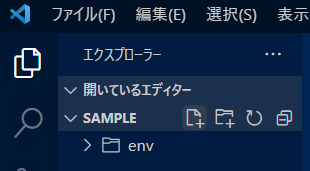
2.ターミナルから作成する
ターミナルからも作成できます。コマンドは
code test.pycodeの後がファイル名です。現在のディレクトリにファイルを新規作成できます。
どちらの方法でも良いです。お好きな方法で作成してみてください。
では作成したファイルに、以下のプログラムをコピペしてください。
import numpy as np
# 2つのランダムな行列を生成
matrix_a = np.random.rand(3, 3)
matrix_b = np.random.rand(3, 3)
print("Matrix A:")
print(matrix_a)
print("\nMatrix B:")
print(matrix_b)
# 行列の要素ごとの加算
sum_matrix = matrix_a + matrix_b
print("\nMatrix Sum:")
print(sum_matrix)
# 行列の要素ごとの乗算
product_matrix = matrix_a * matrix_b
print("\nMatrix Product:")
print(product_matrix)これはNumpyというPythonの行列計算を行うライブラリです。
私がAIエンジニアということで、Numpyをよく使うため、取り上げました。
ちなみにこのコードはChatGPTに作ってもらいました。
行列演算をするサンプルコードなので、特にプログラムの意味は気にしないでください。
Numpyをインストールしよう!
さぁようやく仮想環境を作った効果がここから発揮されます。
Numpyをインストールしないと、このプログラムは動きません。
ターミナルで以下を入力してください。
pip install numpy「Successfully installed numpy」と表示されればOKです。
また以下のようにpipコマンドのアップグレードが推奨されるかもしれません。
素直に、python.exe -m pip install –upgrade pipを入力してアップデートしておきましょう。
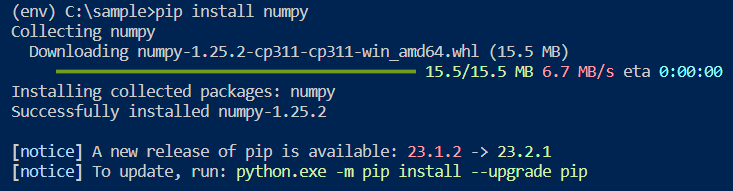
以後、何か必要なライブラリをインストールするときは、このpipコマンドを使います。
「pip ~」でググって、インストールするためのコマンドを確認していきましょう。
仮想環境でPythonプログラムを実行しよう!
これで動かせる環境は整いました!
以下のコマンドを実行しましょう。
python test.pyPythonのプログラムを動かしたい時は、基本的にコマンドは「python 〇〇.py」になります。
行列演算の結果がターミナルに表示されればOKです。
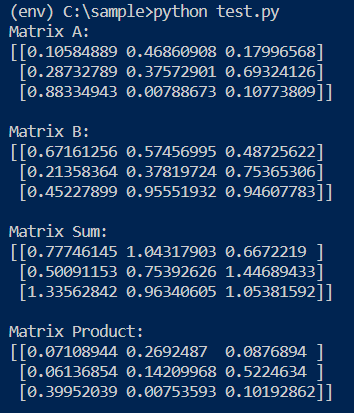
おめでとうございます!
無事Pythonのライブラリを追加した仮想環境で、Pythonプログラムを実行することに成功しました!
いかがだったでしょうか?
このように、作成したPythonプログラムを動かす時には、専用の仮想環境を準備して、必要なライブラリをインストールして開発をすすめると効果的になります。
最初は慣れないかもしれませんが、慣れるとこういう開発環境を整えるのが当たり前になって、よりスマートな開発ができるようになりますので、ぜひチャレンジしていってください。
ここまでご覧いただき、ありがとうございました!
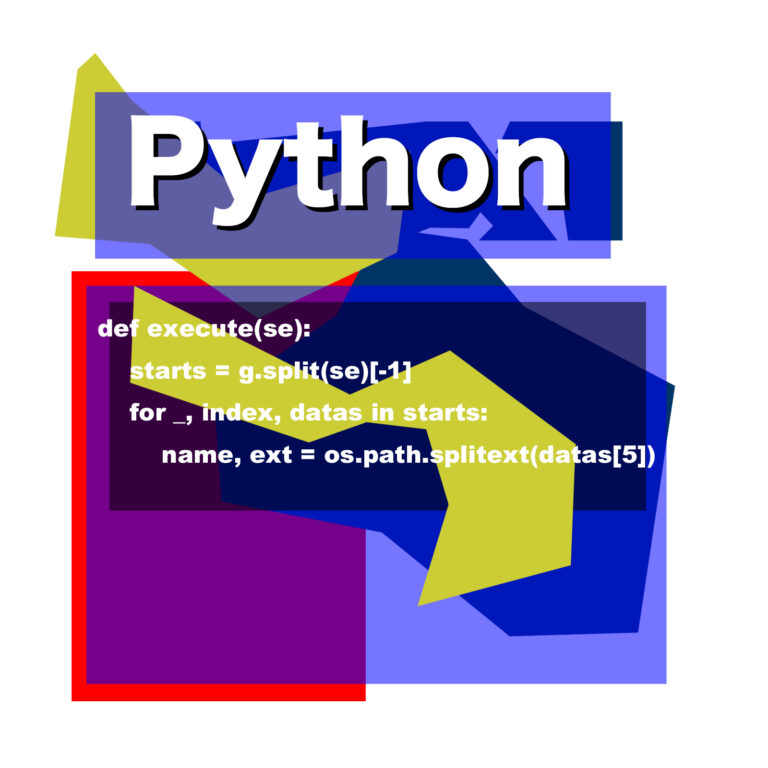
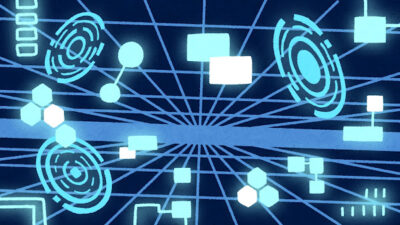

コメント